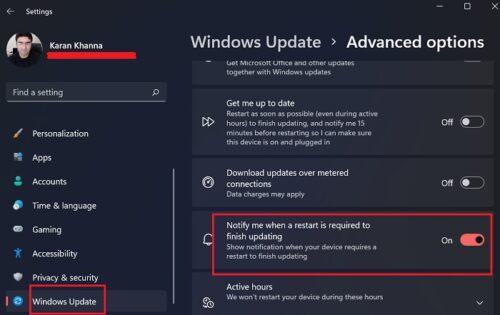あなたのWindows 11デバイスが更新されると、再起動する必要があります。再起動は更新プロセスの最後のステップです。 Windows 11 のアップデート時期を通知する必要がある場合は、この記事をお読みください。
Windows 11 で更新再開通知を無効または有効にする
OS の更新を完了するためにデバイスの再起動が必要な場合に Windows 11 に通知を表示させる手順は次のとおりです。
- を右クリックします。始めるボタンを押して選択します設定。
- で設定ウィンドウ、に行きますWindowsアップデート左側のリストのタブをクリックします。
- をクリックしてください詳細オプション右側のペインにある。
- 次のページで、の上に関連付けられたスイッチ更新を完了するために再起動が必要な場合に通知する。
- システムを再起動します。
Windows 11 でアップデートを完了するためにデバイスの再起動が必要な場合に通知を表示する
保留中のアップデートを完了するためにシステムを再起動するように通知するオプションは必須ではありませんが、推奨されます。基本的に、Windows Update はバックグラウンドで実行されます。完了すると、システムは再起動を待ちます。その時点でアップデートが有効になります。
現在、多くのユーザーは数日、数週間、または数か月にわたってコンピューターの電源をオフにしません。この場合、更新プログラムがインストールされないか、注目の更新プログラムが絶対に必要な場合にシステムが 15 分の最後通告で再起動を強制します。
したがって、普段コンピュータの電源をオフにせず、アップデートをインストールしたい人は、間違いなくこのオプションを試してください。
Windows Update が重要なのはなぜですか?
更新はバックグラウンドでインストールされますが、有効にするには再起動が必要であることがわかりました。システムを数か月間再起動しないのはどうでしょうか (その後、強制アップデートが行われます)。アップデートはシステムの構造を変更するだけでなく、サイバー攻撃から保護するために重要なセキュリティアップデートもプッシュするため、それは良い考えではありません。
Microsoft が Windows 11 の Windows Update オプションの位置を変更したのはなぜですか?
Windows 11 では、Windows Update の重要性を強調するために、設定内で Windows Update に特別な場所が与えられています。 Windows Update プロセスも変更されました。現在は異なり、よりアクセスしやすいフレームワークが提供されています。 Windows 11 では、広範な調査を経て、使いやすさの観点から設定とオプションの整理が開始されました。 Windows Updateは頻繁に行われるため、別メニューとし、用語をわかりやすくしました。